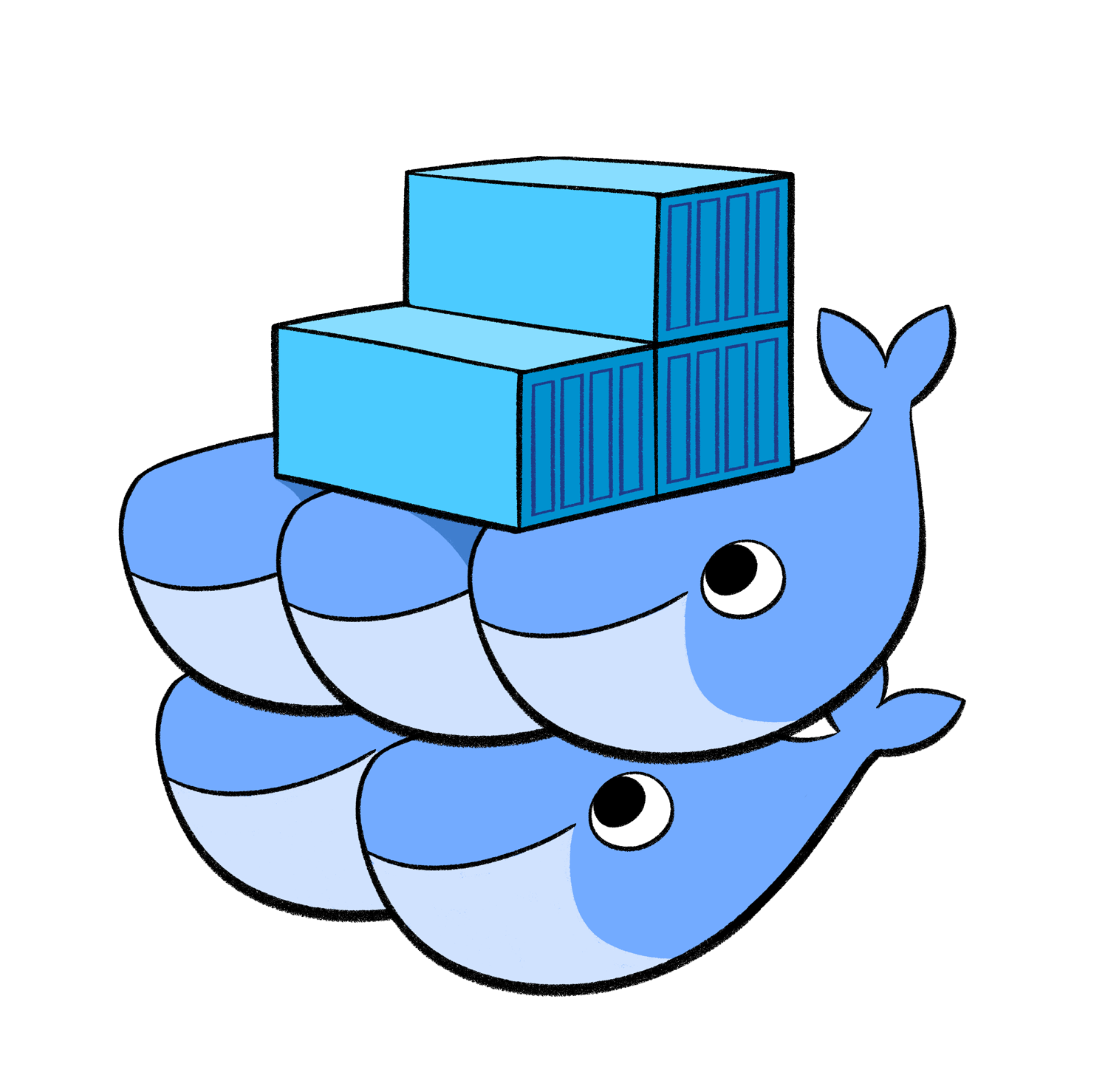단일 서버에서 도커를 이용해 서비스를 운영중이다. 백앤드 컨테이너는 배포시 별다른 문제가 없었으나 프론트엔드 컨테이너는 재실행시 실제 구동까지 텀이 길어서, 배포 후 일정 시간 502가 리턴되는 문제가 있었다. 이 문제를 NginX를 활용하여 해결하고자 한다.
NginX
제목에서 작성한 것 처럼 현재 웹 서버로 NginX를 활용하고 있다. NginX의 upsteam을 활용하여 메인 서버는 사실상 중단됐지만 중단되지 않은 것처럼 동작하도록 구현할 것이다.
upsteam이란?
upstream은 다른 서버로 요청(proxy)을 보낼때 어떤식으로 처리할지 정의한다. 많은 경우 다수의 서버에서 분산처리를 위해서 사용한다.
upstream <NAME> {
ip_hash; // <not require>
least_conn; // <not require>
server <HOST>:<PORT> <...options>;
...
keepalive <number>; // <not require>
}
기본적인 형태는 위와 같다. ip_hash는 같은 ip에서 온 요청은 같은 서버가 처리할 수 있도록 설정할 수 있는 명령이다. least_conn는 로드밸런싱에 사용되는 명령이다. 요청이 가장 적은 서버로 요청을 보내도록 한다. keepalive는 요청의 연결을 유지하는 옵션으로 성능 최적화를 위해 주로 사용된다.
주로 사용되는 server의 옵션은 다음과 같다.
- weight=
number- 요청을 보낼때 이 서버는
number만큼의 가중치를 가진다. (기본값 = 1)
- 요청을 보낼때 이 서버는
- max_fails=
number- 이 서버가
number만큼 요청이 실패하면 중단된 것으로 간주한다. (기본값 = 1)
- 이 서버가
- fail_timeout=
time(ex >3s)- 이 서버가 중단된 경우
time만큼 요청을 보내지 않는다. (기본값 = 10s)
- 이 서버가 중단된 경우
전체 옵션이 궁금하시다면 공식문서를 참고하세요.
필자는 위 기능을 이용해 로컬호스트에 백업 컨테이너를 띄우고 메인 컨테이너를 재빌드하여 띄운 후 백업 컨테이너를 중단시키는 방식으로 무중단 배포를 구현하고자 한다. (환경변수 등을 활용하여 백업 컨테이너를 잠시 띄우는게 아니라 그린 블루 배포처럼 번갈아 가면서 운영하는 방식이 좀 더 효율적이라 생각된다.)
upstream feserver {
server localhost:3000;
server localhost:3001;
}
upstream beserver {
server localhost:8000;
server localhost:8001;
}
서버 옵션도 기본값으로 충분하며 다른 명령은 필요하지 않으므로 위와같이 심플하게 작성하였다. 이후 위 upstream을 서버에 아래와 같이 지정할 수 있다.
server {
...
location / {
proxy_pass http://feserver;
}
}
Docker
우선 백업 컨테이너를 구동시키기 위해서 docker-compose.bak.yml 파일을 생성하였다. 여기서 중요한 점은 실제 컨테이너에서 사용하는 포트와 다른 포트로 지정해 주어야 한다는 것이다. 위 NginX에서 설정한 것 처럼 실제 컨테이너는 3000, 8000 포트를 백업 컨테이너는 3001, 8001 포트를 사용한다.
백업 컨테이너 구동 및 중단
docker-compose -p ${DOCKER_APP_NAME}_bak -f docker-compose.bak.yml up -d --build
위 명령어로 백업 컨테이너를 구동시키자. 기존 컨테이너와 이름이 중복되지 않도록 -p 옵션을 주었다.
docker-compose -p ${DOCKER_APP_NAME}_bak -f docker-compose.bak.yml down
이후 위 명령어로 백업 컨테이너를 중단시키자.
docker-compose -p ${DOCKER_APP_NAME}_bak -f docker-compose.bak.yml up -d --build
sleep 10
docker-compose up -d --build
sleep 10
docker-compose -p ${DOCKER_APP_NAME}_bak -f docker-compose.bak.yml down
필자는 위와같이 스크립트를 작성하여 사용중이다.